WIN7打开IE11总是弹出“脱机工作,目前没有可用的INTERNET 连接”怎么办
电脑的IE11浏览器不能上网怎么样解决

电脑的IE11浏览器不能上网怎么样解决
电脑出现的故障原因扑朔迷离,让人难以捉摸。
并且由于Windows操作系统的组件相对复杂,电脑一旦出现故障,对于普通用户来说,想要准确地找出其故障的原因很难很难,这不,最近就有很多小伙伴反映电脑的IE11浏览器不能上网,遇到这种情况我们具体该怎么解决呢?下面就由店铺跟大家分享一下解决方法吧,欢迎大家来阅读学习。
电脑的IE11浏览器不能上网解决方法
首先将收藏夹备份到其他地方,接下来的操作可能会影响到收藏夹中的网址
重置IE设置,控制面板->网络和Internet->Internet选项->高级->重置
键盘操作Win+X,或右击开始键打开快捷菜单,单击“命令提示符(管理员)”
输入“Netsh winsock reset”,回车,重置Winsock目录
输入“Netsh advfirewall reset” ,回车,重置防火墙设置
完成重启,就可以使用IE了
如果收藏夹里的网址丢失,可以通过前面备份的文件恢复。
最新-怎么解除浏览器中脱机工作-ie脱机工作取消方法 精品

怎么解除浏览器中脱机工作?ie脱机工作取消方法篇一:脱机状态解除电脑脱机状态解除1,打开浏览器,单击工具选项,弹出“脱机工作”,把前面的√去掉。
可解决本次上网问题。
2,找到选项,单击打开,选择连接选项卡,单击设置,弹出将自动检测设置取消3然后如上图设置,点击局域网设置4如图设置完成,最后进行重启。
篇二:如何设置脱机工作一、设置网页的脱机浏览属性1、在浏览器窗口中,用鼠标单击菜单栏中的“收藏”菜单项,并从弹出的下拉菜单中选择“添加到收藏夹”命令;2、接着程序将打开一个标题为“添加到收藏夹”的对话框,如图1所示。
在该对话框中我们可以选定“允许脱机使用”复选框,并单击该对话框中的“自定义”按钮;|--|3、然后程序又会弹出一个标题为“脱机收藏夹向导”的设置窗口,使用该向导我们可以确定脱机浏览网页的数量以及指定执行计划。
用鼠标单击该窗口中的“下一步”按钮,系统将弹出一个如图2所示的设置对话框;4、在该设置对话框中,我们可以设置要收藏夹的该页包含其他链接,是否要使链接的网页也可以脱机使用?用鼠标选定“是”单选框;5、接下来我们可以在“下载与该页链接的层网页”中设置层数,最多为3层,单击“下一步”按钮,程序将会弹出一个如图3所示的设置界面;6、在该界面中,我们可以设置在连网的任何时候通过选择“工具”菜单的“同步”命令时来同步指定的网页,我们也可以指定计划来同步该网页;程序提供了两种同步方式供选择,在这里我们选择一种后再单击“下一步”按钮;7、随后程序又弹出了一个对话框,该对话框询问用户要下载的网页是否有密码,如果有密码,就在指定的文本框里输入用户名和口令信息,绝大多数站点是不使用访问密码的;设置好密码后;8、接下来用鼠标单击“完成”按钮返回到浏览器的主操作界面,50浏览器就立即开始下载或更新该网页;设置过程中的任何一步想中止设置,只要单击“取消”按钮。
|--|9、最后通过拨号连接到,并用鼠标单击菜单栏中的“工具”菜单,然后单击“同步”,这时浏览器就自动开始下载指定的网页,如图4所示;10、待下载过程完成后,就可以开始脱机工作了;并用鼠标单击菜单栏里的“文件”菜单项,从弹出的下拉菜单中再单击“脱机工作”命令。
怎样解决win7无internet访问权限

怎样解决win7无internet访问权限
怎样解决win7无internet访问权限?win7连接网络后,无论手动还是自动ip都出现"无internet访问权限",连不上网.这里店铺就教给大家解决win7无internet访问权限的方法。
解决win7无internet访问权限方法
1、首先,在状态栏左下角“开始”菜单中,选择“运行”。
如果你在你开始菜单栏里面不能一下子看到“运行”按钮,你可通过点击开始菜单栏里的“所有程序”,选择附件,再找到“运行”即可。
2、在深度win7运行窗口中输入“gpedit.msc”命令,鼠标单击确定,进入本地组策略编辑器。
3、在本地组策略编辑器窗口中,在左侧菜单栏中依次展开“计算机配置”、“管理模板”、“系统”。
4、接着在右侧菜单栏中的“Internet 通信管理”点击进入,双击“Internet 通信设置”文件夹。
5、在详细的信息窗格中,我们可以找到“关闭Windows 网络连接状态指示器的活动测试”,再单击“已启用”。
单击完毕,重新启动一下系统便可。
怎么解除浏览器中脱机工作-ie脱机工作取消方法
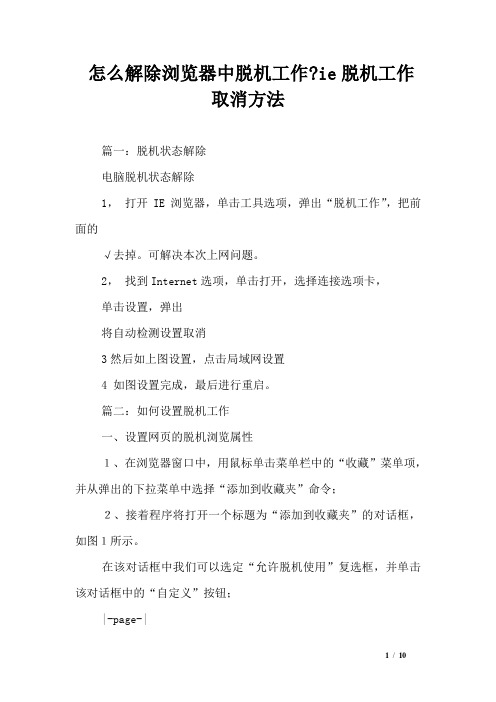
怎么解除浏览器中脱机工作?ie脱机工作取消方法篇一:脱机状态解除电脑脱机状态解除1,打开IE浏览器,单击工具选项,弹出“脱机工作”,把前面的√去掉。
可解决本次上网问题。
2,找到Internet选项,单击打开,选择连接选项卡,单击设置,弹出将自动检测设置取消3然后如上图设置,点击局域网设置4 如图设置完成,最后进行重启。
篇二:如何设置脱机工作一、设置网页的脱机浏览属性1、在浏览器窗口中,用鼠标单击菜单栏中的“收藏”菜单项,并从弹出的下拉菜单中选择“添加到收藏夹”命令;2、接着程序将打开一个标题为“添加到收藏夹”的对话框,如图1所示。
在该对话框中我们可以选定“允许脱机使用”复选框,并单击该对话框中的“自定义”按钮;|-page-|3、然后程序又会弹出一个标题为“脱机收藏夹向导”的设置窗口,使用该向导我们可以确定脱机浏览网页的数量以及指定执行计划。
用鼠标单击该窗口中的“下一步”按钮,系统将弹出一个如图2所示的设置对话框;4、在该设置对话框中,我们可以设置要收藏夹的该页包含其他链接,是否要使链接的网页也可以脱机使用?用鼠标选定“是”单选框;5、接下来我们可以在“下载与该页链接的XX层网页”中设置层数,最多为3层,单击“下一步”按钮,程序将会弹出一个如图3所示的设置界面;6、在该界面中,我们可以设置在连网的任何时候通过选择“工具”菜单的“同步”命令时来同步指定的网页,我们也可以指定计划来同步该网页;程序提供了两种同步方式供选择,在这里我们选择一种后再单击“下一步”按钮;7、随后程序又弹出了一个对话框,该对话框询问用户要下载的网页是否有密码,如果有密码,就在指定的文本框里输入用户名和口令信息,绝大多数站点是不使用访问密码的;设置好密码后;8、接下来用鼠标单击“完成”按钮返回到浏览器的主操作界面,IE 浏览器就立即开始下载或更新该网页;设置过程中的任何一步想中止设置,只要单击“取消”按钮。
|-page-|9、最后通过拨号连接到Internet ,并用鼠标单击菜单栏中的“工具”菜单,然后单击“同步”,这时IE浏览器就自动开始下载指定的网页,如图4所示;10、待下载过程完成后,就可以开始脱机工作了;并用鼠标单击菜单栏里的“文件”菜单项,从弹出的下拉菜单中再单击“脱机工作”命令。
Win7系统浏览器总是提示脱机状态该怎么办

Win7系统浏览器总是提示脱机状态怎么办
Win7系统浏览器总是提示脱机状态怎么办?有用户在使用Win7的IE浏览器时,一直遇到弹出脱机状态的窗口,该如何解决呢?请看下文介绍。
解决方法:
打开IE浏览器,然后在标题栏空白处点击右键,在弹出菜单中选择“菜单栏”菜单项,接着依次点击工具/Internet选项菜单
在打开的Internet选项窗口中,点击上面的“连接”标签
在打开的连接选项卡下,点击中间的“设置”按钮
这时会打开宽带连接的设置窗口,取消掉“自动检测设置”前的勾选,然后点击确定按钮
回到连接窗口后,点击下面的“局域网设置”按钮
在打开的局域网设置窗口中,选中“自动检测设置”复选框,最后点击确定按钮,重新启动计算机后脱机工作就不会再出现了。
如何处理Win7系统打开IE时提示脱机工作

如何处理Win7系统打开IE时提示脱机工作
很多时候由于电脑的操作不当就会造成脱机工作状态,电脑浏览器不能使用网络正常工作,那么如何处理Win7系统打开IE时提示脱机工作呢?下面跟着店铺来一起来了解下吧。
处理Win7系统打开IE时提示脱机工作方法
1、打开桌面上的IE浏览器;
2、打开浏览器后,点击“工具”按钮(如果找不到工具,请按一下“alt”按钮),把“脱机工作”上的勾去掉;
3、点击“工具”,选择“Internet 选项”;
4、在选项卡上点击“连接”,然后在下方点击“从不进行拨号连接”,点击应用并确定即可。
电脑进入脱机状态的原因
电脑进入脱机状态的原因:
1.网络连接断开:这可能是因为网络故障、无线路由器故障或电缆连接问题。
检查电缆连接和路由器连接是否正常,并
确保网络连接处于稳定状态。
2.系统配置问题:在更新系统后,需要重新配置互联网接入、安全防护软件等。
确保相关设置已正确配置,以避免进入
脱机模式。
3.不正确的网络设置:一些用户在尝试更新网络设置时可能会设置不正确的参数,导致电脑进入脱机模式。
在调整网络
设置时要小心并确保设置正确。
4.网卡故障:检查网卡是否安装正确,是否出现驱动程序故障。
可以尝试卸载并重新安装网卡驱动程序,以解决可能的
硬件问题。
5.防火墙和安全软件阻止:有时防火墙和安全软件会阻止计算机访问网络。
可以临时禁用它们来测试是否是这些软件的
问题。
如果是,请确保将相关软件配置为允许计算机访问网络。
6.IP地址设置问题:确保IP地址设置正确。
可以尝试手动设置电脑的IP地址和DNS服务器地址,而不是使用DHCP
自动获取地址。
为什么win7总是显示无internet访问?
为什么win7总是显示无internet访问?
win7总是显示无internet访问的原因有:
原因一:网络供应商的原因解决方法:联系所在地区的网络供应商,电信10000、联通10010、铁通10050。
原因二:网线没接上或者网线故障解决方法:将网线的两个接头重新拔插一下;网线故障的话,更换网线。
原因三:Modem故障解决方法:切断电源5分钟左右,重新连接启动Modem。
原因四:系统故障解决方法
1、替换系统文件将系统中c:\windows\system32\drivers目录下的raspppoe.sys文件从一个可以正常拨号的系统中复制一个并替换。
2、文件权限将系统中C:\Windows\System32\LogFiles\WMI目录给予管理员权限,在WMI文件夹上点击右键,再点“获取管理员权限”,如果没有,就直接双击。
3、网卡的驱动问题由于Windows7是一个比较新的系统,所以在“设备管理器”中把网卡给卸载,然后重新启动电脑,启动后win7会自动安装自带的驱动。
4、手动设置网卡在“设备管理器”里找到你的网卡,然后点击“属性”、再找到“高级”选项卡,在列表菜单中找到“速度和双工”,设置为“100M全双工”。
5、重启电脑,重新创建一个宽带连接。
IE11怎么打不开
IE11怎么打不开IE11是win7系统下最高的浏览器版本了,IE12也没有出现,而win10系统已经使用Edge来替代了,很多win7系统用户为自家电脑升级为IE11浏览器。
但是升级后发现一些问题,IE打不开了或是打开不正常,这是什么原因呢?小编为大家分享了IE11打不开的解决方法,下面大家跟着店铺一起来了解一下吧。
IE11打不开解决方法小编从注册表下手,看到IE的权限被更改了,只有System和Administrator二个权限,权限被降低了,普通权限就打不开IE图标,启用权限继承后,IE可以正常使用,为了找出权限被降低的根本原因,我将安装好的软件全部卸载掉,发现在安装录制电脑视频的软件FSCapture时,IE的权限被更改为只剩下二个,FSCapture导致IE权限下降的根本原因。
下面给大家图文讲解如何恢复IE11权限进入注册表(运行regedit),找到HKEY_CURRENT_USER\Software\Microsoft\InternetExplorer\Main右键"Main"项--权限,在对话框中点击"高级"。
在对话框中选择“启用继承"。
权限提高,关闭注册表界面二、Windows7系统IE11无法启动解决方法Windows7系统在安装了微软最新的KB3003057补丁后IE11无法启动,尝试修复和重装IE11都无效。
今日早晨,在查找故障原因时,搜索到了大量类似的故障反馈,随后我联系了微软的技术支持,在和工程师反复检查的过程中得知此故障只出现在中国大陆地区,并且在纯净的测试环境下无法复现,怀疑是有浏览器保护插件与更新不兼容所致。
用户若遇到此问题,可以尝试卸载此补丁或者找出不兼容的插件,特别是杀毒软件中的一些浏览器保护插件可能是问题的主要原因。
Win7系统无Internet访问怎么办?
Win7系统无Internet访问怎么办?
导读:在使用笔记本电脑连接网络的时候,我们常常会遇到感叹号,这个感叹号代表的是无Internet访问,那么当你遇到电脑无Internet访问怎么办呢?不知道的朋友赶紧来看看小编整理的Win7系统无Internet访问的解决方法吧!
方法/步骤:
1、右击网上邻居或者网络,进入网络或共享中心,点击更改适配器配置,找到自己的适配器名称,右击,把禁用改为启用。
2、还有可能是电脑的无线服务被禁止了,在运行里面输入services.msc然后回车,在弹出的窗口中找到无线服务(见下图,同理如果是插网线的点击有线服务),右击,改为启用。
3、还有一个可能是网卡被禁用了,右击我的电脑在属性中找到设备管理器,然后点击网络适配器,如果被禁用了,前面会出现黄色三角号,右击改为启用。
以上就是Win7系统无Internet访问的解决方法了,首先我们要去启用适配器,之后再去开启一下有线服务,最后我们还要开启设备管理器里面的适配器就可以了。
